

ブログについて
【前編】displayプロパティの使い方
2022.09.22
制作
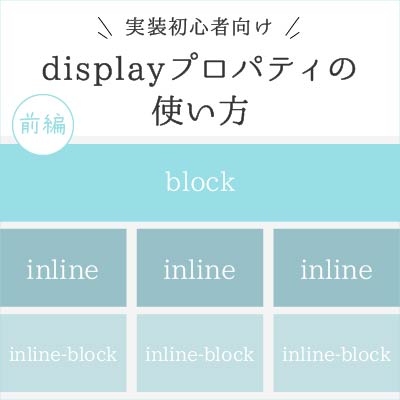
こんにちは、クリエイティブ制作部です。
今回はWebサイト作りには欠かせない、displayプロパティの使い方についてお話しできればと思います。少し長めになってしますので、前編と後編に分けてお話ししていきます。
前編では、displayプロパティとblockの特徴について触れていきたいと思います。
displayプロパティといえば、私も初めはあまり理解できていなかったので「css効かないじゃん…」と初歩的な部分で躓いていた記憶があります…。
そのようなことがないよう、displayプロパティの使い分けを理解して、正しく扱えるようにしっかり押さえましょう。
displayプロパティとは
そもそも「display」とは、簡単に言うと要素をどのような形式で表示させるか指定するプロパティです。プロパティについてはCSSセレクタの指定方法のブログで説明しているので今回は割愛いたします。
displayで取ることのできる値
displayには主に以下の値を指定することができます。
- block
- inline
- inline-block
- none
- flex
- table
- table-cell
- grid
この他にもdisplayの値はあります。詳しくはこちらのサイトをご覧いただければなと…!
ただ今回は上記のdisplayの値をすべて説明するのではなく、よく使用される「block」「inline」「inline-block」「none」の4つについてお話ししていきます。
displayプロパティの初期値
htmlの要素にはdisplayプロパティの初期値が設定されています。
cssでdisplayプロパティの値を指定しない場合は、下記の要素に分けられます。
| display | html要素 |
|---|---|
| block | div,p,h1,h2,h3,h4,h5,h6,ul,ol,form,option,main,header,footer,section,nav,article,aside,body,html |
| inline | a,span,img,iframe,video,label,br |
| inline-block | input,textarea,select |
displayプロパティの値を変更する方法
初期値でdisplayプロパティの値は設定されていますが、cssで指定することにより変更が可能です。例えば、初期値がblockのpタグをinlineにしたい場合は以下のように指定します。
<html>
p {
display: inline;
}
block、inline、inline-blockの特徴
まずは各値の特徴をざっくりと掴んでみましょう。
簡単にまとめると3つの要素の特徴は以下の表の通りになります。こちらの表だけではイメージしづらいと思いますので、一つひとつ説明していきたいと思います。
| block | inline | inline-block | |
|---|---|---|---|
| 並び方 | 縦に並ぶ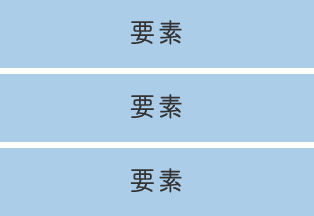 |
横に並ぶ |
横に並ぶ |
| 幅(width)と 高さ(height) |
幅と高さが指定できる | 指定できない | 幅と高さが指定できる |
| 余白 | 上下左右のmarginとpaddingが指定できる | 左右のmarginとpaddingは指定できるが上下はできない | 上下左右のmarginとpaddingが指定できる |
| text-align | 指定できない | 親要素に対して指定できる | 親要素に対して指定できる |
| vertical-align | 指定できない | 指定できる | 指定できる |
blockの特徴
divタグやpタグ、sectionタグなどは初期値がblockなので、指定しなくてもblockになっています。
並び方について
blockは縦に並びます。
例として以下のように、blockであるpタグに色を付けてみました。要素の前後には改行が入り、やはり縦に並んでいることがわかると思います。
<html>
<div class=”wrap”>
<p class=”orange”></p>
<p class=”green”></p>
</div>
<css>
.wrap .orange {
background: orange;
}
.wrap .green {
background: green;
}

幅(width)と高さ(height)
blockは幅(width)と高さ(height)が指定できます。
それでは幅(width)100pxと高さ(height)100pxに指定してみます。
<html>
<div class=”wrap”>
<p class=”orange”></p>
</div>
<css>
.wrap .orange {
width: 100px;
height: 100px;
background: orange;
}
しっかりと幅と高さが指定されました。
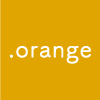
余白
blockはmarginやpaddingで余白を指定できます。ちなみにmarginは要素の外側の余白、paddingは要素の内側の余白になります。
ではこちらも実際に余白を指定してみましょう。わかりやすく緑も追加します。
<html>
<div class=”wrap”>
<p class=”orange”>ブロックです</p>
<p class=”green”>ブロックです</p>
</div>
<css>
.wrap .orange {
background: orange;
}
.wrap .green {
background: green;
}
.wrap p {
margin: 10px;
padding: 10px;
}
marginとpaddingにそれぞれ10pxを指定すると、以下の通り余白が確保できました。
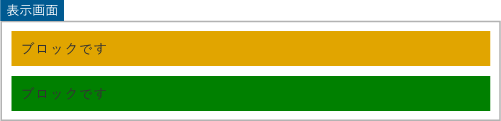
text-alignとvertical-alignについて
簡単にtext-alignとvertical-alignについて説明いたします。text-alignとは、テキストの水平方向への配置を指定するプロパティです。一方vertical-alignは、垂直方向への配置を指定するプロパティです。
blockはtext-alignとvertical-alignを指定すると、要素自体には反映されず中のテキストのみが反映されます。
<html>
<div class=”wrap”>
<p class=”orange”>ブロックです</p>
</div>
<css>
.wrap .orange {
width: 150px;
text-align: center;
background: orange;
}
「text-align: center;」を指定すると、要素自体は左に寄っていますがテキストが要素の中央に配置されました。このようにtext-alignとvertical-alignを指定しても、要素そのものには反映されないことがわかります。

まとめ
今回はdisplayプロパティとblockについて書かせていただきました。
次回は「inline」「inline-block」「none」についての記事となりますので、次回も読んでいただけると嬉しいです…!
最後までお読みいただき、ありがとうございました。